Si has oído hablar de Google Analytics, y quieres conocer para que sirve y como instalar la poderosa herramienta del gigante tecnológico, quédate conmigo y resolveré tus dudas.
¡Vamos!
Índice de contenidos
¿Qué es Google Analytics?
La potente herramienta que Google pone a disposición de los webmaster, es un software online que a través de un código de seguimiento generado cuando completamos el registro, es capaz de recopilar muchísima información de valor de tus visitantes. Esta información es vital para el desarrollo de un plan de marketing online, ya que, con ella, podrás estudiar muchos aspectos del comportamiento de los usuarios cuando navegan por tu web, para posteriormente hacer correcciones y entre otras posibilidades, aumentar el tráfico de tus visitas.
Al igual que otras herramientas que Google suele ofrecer, Analytics es completamente gratis. Tan solo necesitas crearte una cuenta de usuario en su página web. No es necesario que poseas una cuenta de correo de Gmail. Puedes usar perfectamente Analytics con tu cuenta de correo del trabajo, o con una cuenta de hotmail, msn, yahoo, etc.
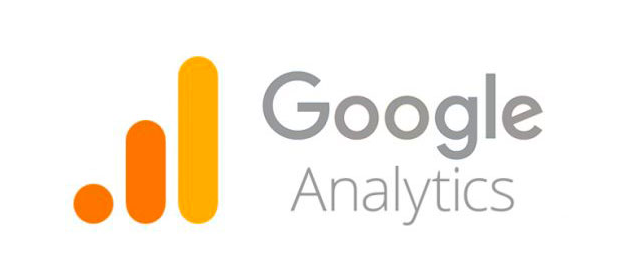
¿Para qué sirve Google Analytics?
Como veíamos anteriormente, la herramienta sirve para analizar y medir todo las visitas a tu web, imprescindible en nuestro día a día como agencia SEO. A día de hoy, si quieres aumentar el tráfico de tu página, no te queda otra que pasar algunas (bastantes) horas frente a la aplicación.
La cantidad de información que es recopilada por Analytics es abrumadora. Con ella, podrás «operar» con precisión casi quirúrgica tu propia web, mejorando así aquellos parámetros con margen de mejora.
Algunas de las métricas que podrás medir y analizar son:
- Número de visitantes.
- Número de páginas vistas de media por cada visitante.
- Porcentaje de rebote de toda tu web y de páginas en concreto.
- Tiempo medio que pasan los usuarios en tu web.
- Tecnología utilizada para acceder a tu página web.
- Visión global de las páginas visitadas por los usuarios en tu sitio web (flujo usuarios).
- Datos demográficos y geográficos de tus visitas.
- Canal por el que han llegado hasta tu web (adquisición).
Comenzar a usarlo
Como ves, si tienes un sitio web y quieres aumentar las visitas, necesitas instalar Google Analytics. Dependiendo de como tengas montada tu página y de los conocimientos que tengas de HTML, la forma de instalar Analytics varía un poco. A continuación te muestro como instalarlo de la forma «manual». Y si tienes un WordPress y prefieres no complicarte la vida, también te enseñaré otra forma de instalarlo a través de un plugin.
Crear cuenta de Google Analytics
Lo primero que debes hacer es crear una cuenta en la plataforma. Puedes crearla a través de este enlace. Una vez tengamos la cuenta creada y hayamos aceptado todas las políticas de privacidad de Google, pasaremos a registrar una «propiedad». La propiedad no es otra cosa que tu propia página web. En tan solo 4 pasos acabarás de configurar y enlazar Google Analytics con tu página web.
Desde el «dashboard» de la aplicación que se ha mostrado al finalizar la creación de la cuenta, debes registrar una propiedad. Estos son los pasos que debes seguir:
- Paso 1: Pinchamos en el botón de «configurar gratis» y pasamos a la siguiente ventana donde tendremos que elegir el nombre de la propiedad que vamos a crear, y aceptar (o no), las opciones para compartir datos con Google.
- Paso 2: Al darle a continuar, pasaremos al punto 2 de la configuración. Aquí debes elegir si vas a medir una web, una aplicación móvil o ambas.
- Paso 3: Por último te quedará indicar la url de la página que quieres monitorizar.
- Paso 4: En el último punto nos saldrán las condiciones de servicio de Google Analytics que deberás aceptar, (esta vez si), para poder hacer uso de la herramienta.
Al finalizar los 4 pasos, te aparecerá una pantalla en la que se indica el número de seguimiento de tu propiedad para que puedas introducirlo en tu web. El número será similar a este: UA-165579345-1 (este código que he puesto es ficticio). Guarda bien este código, ya que lo necesitarás más adelante para la instalación de Analytics en tu página web.
Instalar Google Analytics en HTML
La forma más ortodoxa de instalar Google Analytics es entrando en las «tripas» del código HTML de tu página web. En concreto, debes ponerlo dentro de las etiquetas <head>, y siempre al final de las mismas. Fíjate que después del código de seguimiento que te proporciona Google, también se te ha proporcionado el código completo que debes introducir en el <head>. Debes ver algo similar a esto:
<!-- Global site tag (gtag.js) - Google Analytics -->
<script async src="https://www.googletagmanager.com/gtag/js?id=UA-165579345-1"></script>
<script>
window.dataLayer = window.dataLayer || [];
function gtag(){dataLayer.push(arguments);}
gtag('js', new Date());
gtag('config', 'UA-165579345-1');
</script>Solo tienes que coger todo el código y meterlo al final del <head>. Una vez lo tengas hecho, tu web comenzará a estar monitorizada desde Google Analytics. Ojo que a veces puede tardar un poco en aplicarse los cambios. Lo normal es que en un par de horas puedas comenzar a trabajar con la herramienta.
Como te decía antes, si tu página web esta montada en WordPress y prefieres no tocar el código HTML, puedes instalar Analytics con un plugin. Es una operación muy sencilla de realizar y en muy pocos minutos tendrás tu web monitorizada. Veamos como hacerlo.
Instalar Google Analitycs en WordPress
Lo primero que debes hacer es instalar y activar el plugin Google Analytics. Puedes descargarlo desde la tienda de WordPress o desde este enlace. Si al hacer la búsqueda te aparecen varios plugin y no sabes cual es el que debes instalar, te aconsejo descargarlo del enlace anterior y subirlo manualmente a tu página.
Cuando lo tengas, podrás acceder al mismo a través del acceso que se ha creado en el menú lateral del panel de control de WordPress. Estará al final del menú. Una vez accedas, lo primero que verás en la pantalla es un mensaje que te indica que hasta que no te autentifiques en la plataforma, no se mostrará en Google Analytics los datos de tu web.
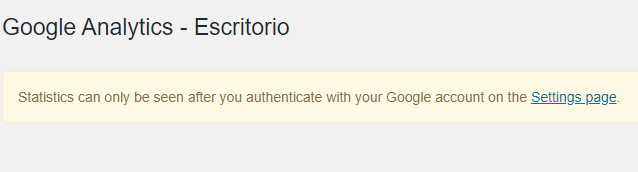
Solo tendrás que pulsar en el enlace que se muestra, y se abrirá otra página del plugin donde ahora si, deberás pulsar el botón azul de autentificarse a través de Google. Cuando lo pulses se abrirá una página de Google que te mostrará el siguiente mensaje: «ShareThis quiere acceder a tu cuenta de Google», tendrás que pulsar en «permitir» y se generará un código que debemos copiar y pegar en el plugin.
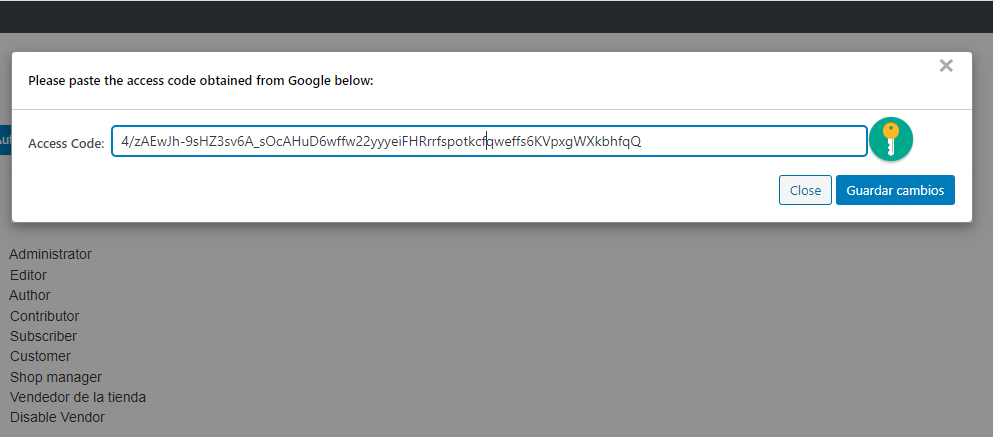
Guardas los cambios y tan solo deberás seleccionar en el plugin la cuenta de Analytics creada a través del menú desplegable. Por último debes darle a guardar los cambios y listo, ya tienes funcionando Google Analytics en WordPress con un plugin.
Si tienes un comercio electrónico montado en Prestashop u otro CMS, en los próximos días voy a subir una entrada explicando como instalar Google Analytics en estos sistemas. Estate atento a la web o mejor aún, apúntate a nuestra newsletter para no pederte ninguna novedad del blog
¡Hasta la próxima!



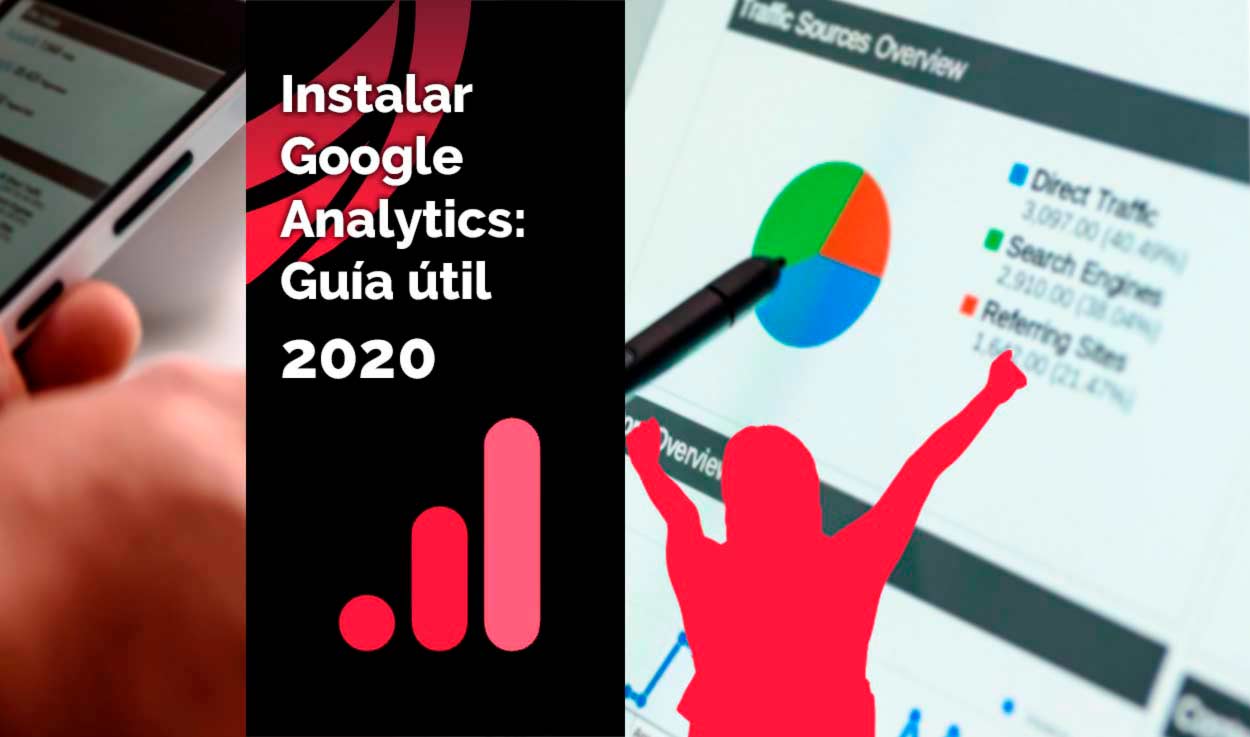
Un comentario en «Instalar Google Analytics: Guía útil 2020»